かずっちゃ(@kazutcha01)です。
せっかくブログ運営を始めるなら、独自ドメインを取ることをおすすめします。
実はWordPressでブログを始めるためには、独自ドメインは絶対に必要です。また、無料ブログで始めるにしても将来WordPressに移転する可能性を考えると、独自ドメインを取って運営することが重要になってくる。
また、独自ドメインインターネット上に自分の看板と言ってもいいもの。ブログを自分の資産として運営していくには欠かせない。
この記事では、ドメイン取得の大手サイト、お名前.comを使って独自ドメインを取る方法を解説していきます。
-
- 独自ドメインとは?
-
- お名前.comでわかること
独自ドメインとは?

そもそもドメインって何?という疑問から解消していきます。

https://というプロトコルの後にくる【○○○.com】、【○○○.net】、【○○○.jp】の部分をドメインと言います。
インターネット上に出す看板・名刺のようなものだと思ってください。この看板を「kazutcha.com」のように、自分でドメイン名を決めたドメインが【独自ドメイン】です。
独自ドメインはインターネット上の看板
ブログ運営は、自分の看板を背負って運営することが基本です。
無料ブログでも、ほとんどのサービスが独自ドメインを使うことができます。
でも、これからせっかくブログを運営していくのに、無料ブログでもらえるような借り物の看板で運営するのは嫌じゃないですか。
WordPressを使うには独自ドメインが必要
WordPressでブログ運営を始めるなら、独自ドメインは絶対に必要です。
WordPressはドメインを発行しておらず、自分でドメインを取って、サーバーをレンタルしないと使えません。
また、無料ブログから将来WordPressに移転することも十分考えられます。その時には、独自ドメインが必要になります。
お名前.com はどんなサービス?
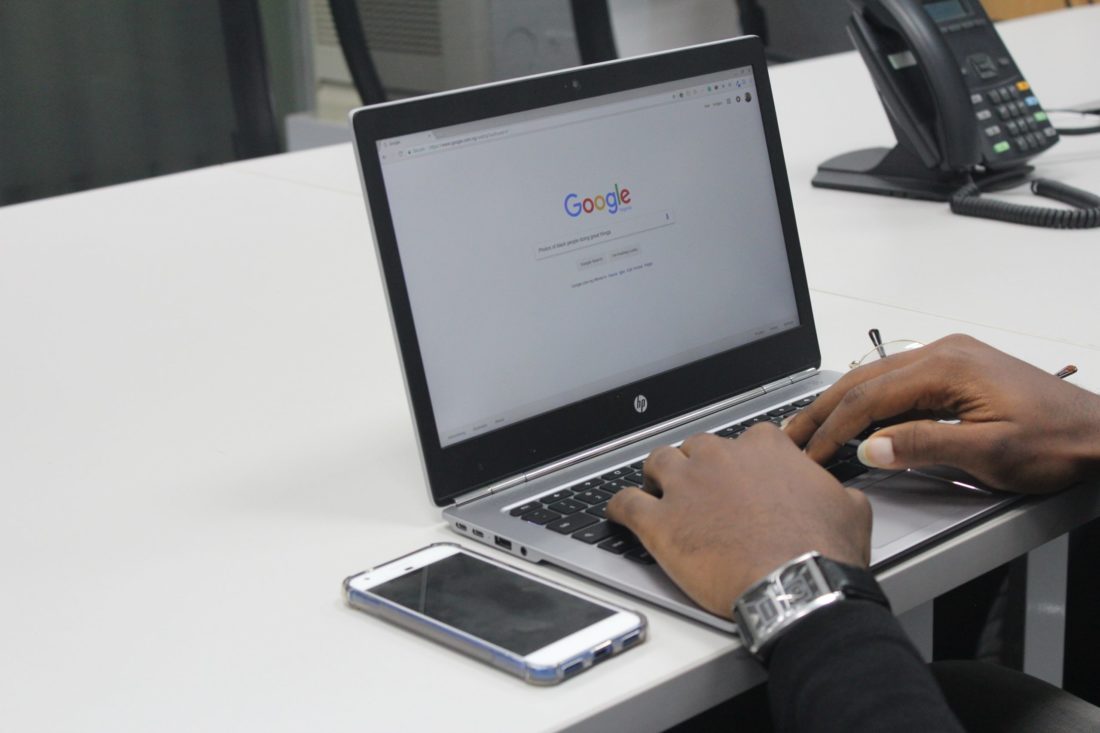
独自ドメインを取るなら、登録件数1千700万件を超える大手サイト、お名前.comをおすすめします。

そう思うのは仕方がない。
実は、ドメインを扱ってる各社で出してるサービスは、特に料金が大きく変わってきます。
あと、Whios公開代行というネット上の証明書みたいなものを作るサービスが、充実しているかどうかどうかも選ぶポイントになる。

そんな選ぶポイントの「料金」と「Whios公開代行サービス」が優れているのが「お名前.com」です。
お名前.comとは
お名前.comは、GMOインターネット社が運営しているドメイン関係の総合サイトです。
数多くのドメインを取り扱っており、汎用ドメインの取り扱い数は日本一です。

お名前.com
2000年11月10日にサービス開始したGMOインターネットが運営するドメイン名登録サービスである。.jp、.comなどの500種類以上のドメイン名の登録や更新や移管が出来る。ドメイン名は英数字だけではなく、日本語ドメイン名の取得も出来る。
引用:Wikipedia
お名前.comで独自ドメインを取ろう

お名前.comがどのようなサービスを提供しているかがわかったところで、お名前.comで独自ドメインを取る方法を解説していきます。
独自ドメインを取る方法はとても簡単です。順を追って解説します。
取りたいドメイン名を検索
お名前.comのページへアクセスしてまずやることは、使おうとしているドメイン名が取れるかどうかを確認することです。
お名前.comのページはこちら →→ お名前.com
トップページ上部の検索フォームに、使いたいドメイン名を入力して検索をかけましょう。
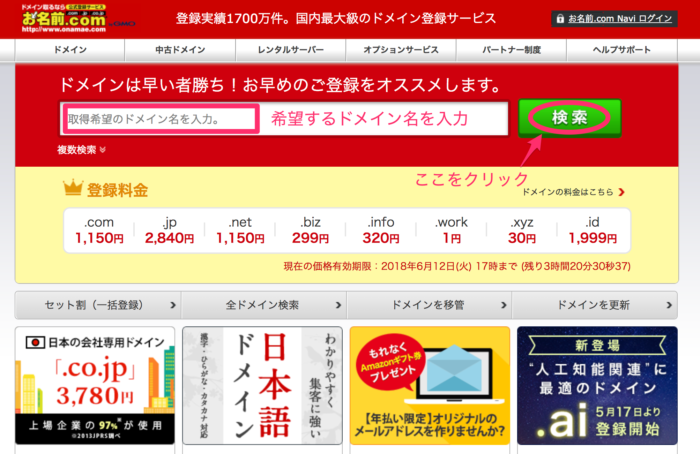
検索をかけ終わった段階で、使いたいドメイン名が使えるのかどうかが表示されます。表示されたら、希望のトップドメイン名を選んでチェックしてください。
トップレベルドメインとは?
トップレベルドメインとは、「.jp」「.com」「.net」などを指し、「.(ドット)」で分割した最後に表示されるドメインのこと。

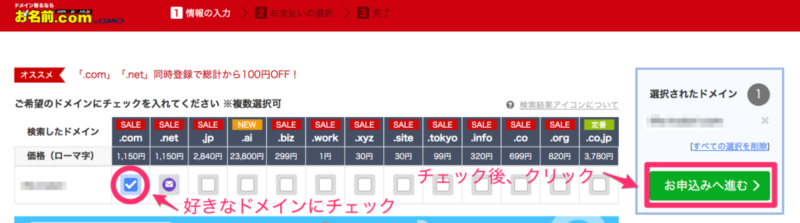
申込情報を入力しよう
無事、希望しているドメイン名が使うことができたら、独自ドメインを取るための情報を入力します。
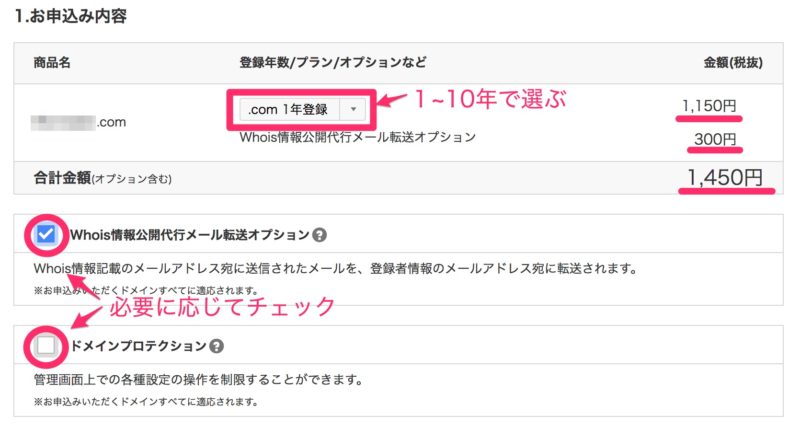
登録する内容
- 登録年数(1〜10年間で選択 料金も変わる)
- Whios情報公開代行メール転送オプションの可否
- ドメインプロテクションの可否
ここで、「Whios情報公開代行サービス」は、独自ドメインを取るときに申込をすると無料でサービスを受けることができますが、後からだと料金がかかります。
ここでいうメール転送オプションは、登録代行業務とは別のサービスです。
「Whois情報公開代行サービス」とは
Whoisに掲載されるドメイン登録者の氏名・住所などを、プライバシー保護の観点から「お名前.com」の情報に代えて掲載するサービス。
続いて、お名前.comのレンタルサーバーを借りるかどうかを選びます。
別のレンタルサーバーを使うなら、ここは「利用しない」をチェックします。
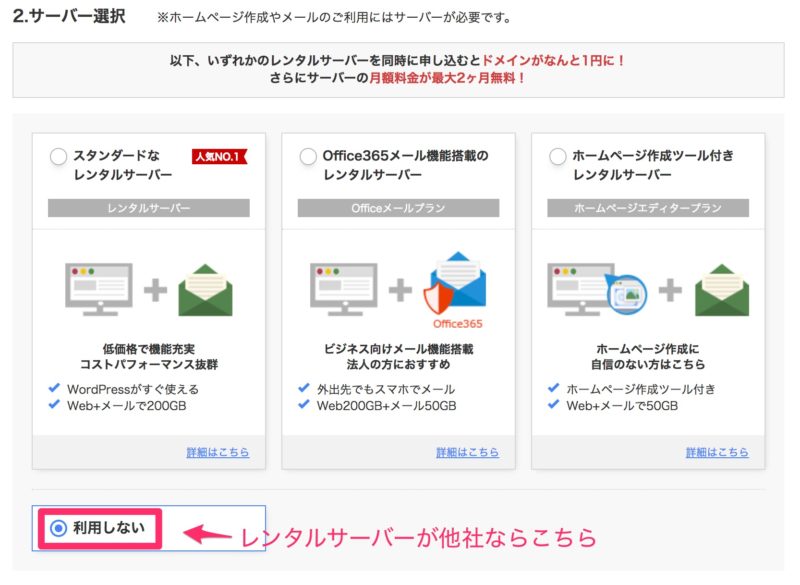
メールアドレスとパスワードを入力
サーバーを利用するかどうかを決めたら、お名前.comに登録するメールアドレスとパスワードを入力します。
- 入力が終わった瞬間に、お名前.comにユーザー登録され、ユーザーIDが発行されます。
- ここで設定するメールアドレスとパスワードおよびユーザーIDは、忘れないように保存してください。
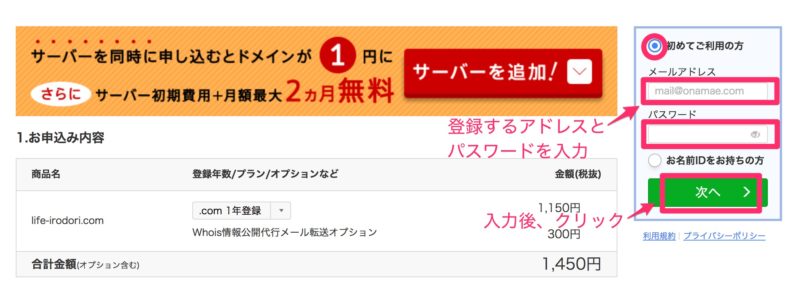
本人情報を入力
お名前.comに入力したメールアドレスとパスワードは保存できたでしょうか?
保存できたら、次は本人情報の入力に進みます。
入力する本人情報
- 名前
- 住所
- 郵便番号
- 都道府県
- 市区町村
- 番地
- 電話番号
- メールアドレス(再入力)

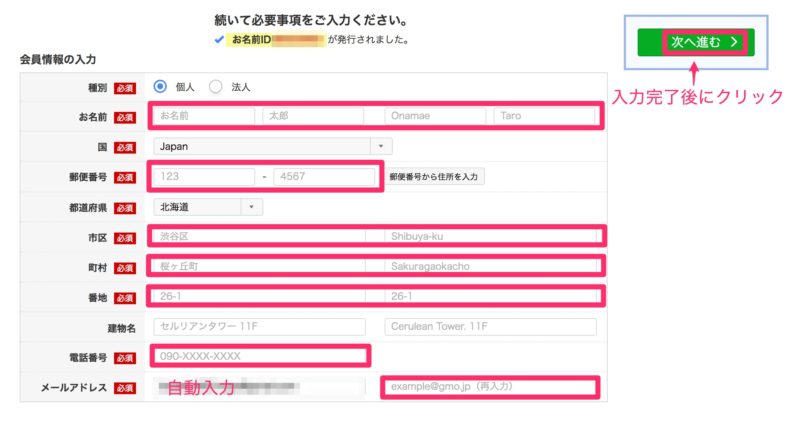
本人情報は入力できたでしょうか?ここまで入力が終わったら後少しです。もう少し頑張りましょう。
支払い情報を入力
最後に、ドメイン名を使うための料金の支払い方法を選びましょう。
支払い方法は、3通りから選べます。
- クレジットカード
- コンビニ払い
- 銀行振込
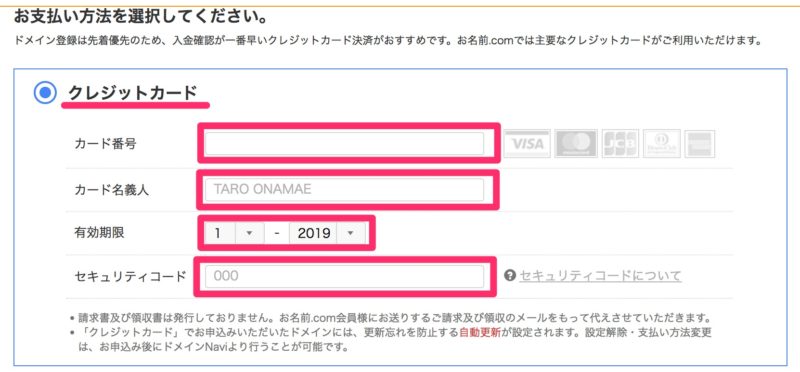
最後に申込内容を確認して、OKなら申込完了。入力はここで完了です。お疲れ様でした。
メールで本人認証を済まそう
無事、入力は終わったでしょうか?いよいよ最後です。
登録が終わったら、お名前.comに入力したメールアドレス宛に本人認証を確認するメールが届きます。
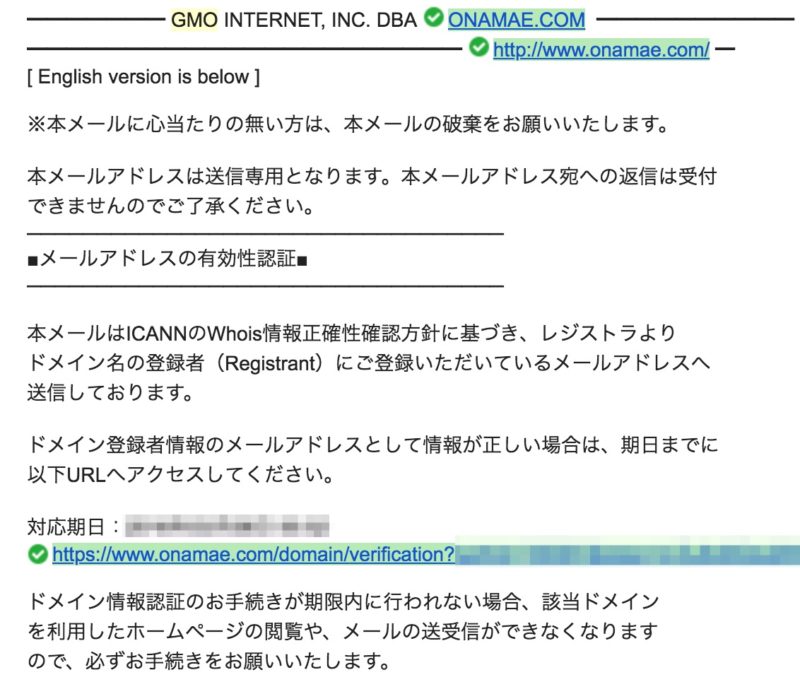
メール本文に付いているリンクをクリックすれば、本人認証も終了です。

これで、お名前.comでの独自ドメインを取るための手続きは完了。いよいよ、レンタルサーバー選びと、手続きになります。
まとめ
ブログ運営をするなら、独自ドメインを取りましょう。
WordPressでブログ運営するなら独自ドメインは絶対に必要です。また、無料ブログで始める人も独自ドメインを取って運営することが大事です。
お名前.comで独自ドメインを取る方法は難しくありません。サクッと独自ドメインの取得を済ませてしまいましょう。
コメント